-
装机达人w7系统设置隐藏自己wiFi信号的操作方案
- 发布日期:2015-07-25 作者:装机达人一键重装系统 来源:http://www.winxp3.com
装机达人w7家庭普通版是初级用户喜爱的装机达人w7系统。统计显示很多用户日常都碰到了装机达人w7系统装机达人w7系统设置隐藏自己wiFi信号的操作方法的实操问题。面对装机达人w7系统装机达人w7系统设置隐藏自己wiFi信号的操作方法这样的小问题,我们该怎么动手解决呢?不经常使用电脑的朋友对于装机达人w7系统装机达人w7系统设置隐藏自己wiFi信号的操作方法的问题可能会无从下手。但对于电脑技术人员来说解决办法就很简单了:1.一般,咱们需要使用无线网络来完成操作,最好就是笔记本电脑了,连上网之后,咱们打开浏览器,然后输入192.168.1.1并打开该网址,就会出现如下图中所示的界面。 2.这里需要输入的是咱们路由器的账户和密码,一般在路由器背面的标签上有写明,大家照着输入即可。。看了以上操作步骤,是不是觉得很简单呢?如果你还有什么不明白的地方,可以继续学习小编下面分享给大家的关于装机达人w7系统装机达人w7系统设置隐藏自己wiFi信号的操作方法的问题的具体操作步骤吧。
1.一般,咱们需要使用无线网络来完成操作,最好就是笔记本电脑了,连上网之后,咱们打开浏览器,然后输入192.168.1.1并打开该网址,就会出现如下图中所示的界面。
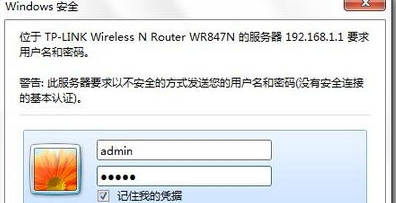
2.这里需要输入的是咱们路由器的账户和密码,一般在路由器背面的标签上有写明,大家照着输入即可。
3.进入页面之后,咱们在左侧的菜单中依次点击无线设置-基本设置,这样就会在右侧的窗口中出现基本设置的界面。
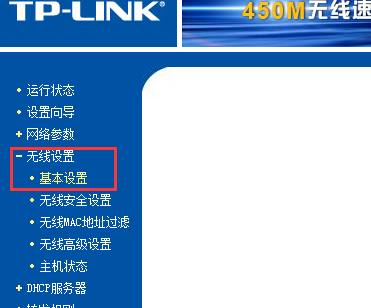
4.注意这里的ssid号,就是咱们的无线wiFi信号显示的名字,这里可以不更改,而下面的“开启ssid广播“选项,咱们则需要将勾选去掉,然后点击下方的保存。最后重启一下咱们的无线路由器。
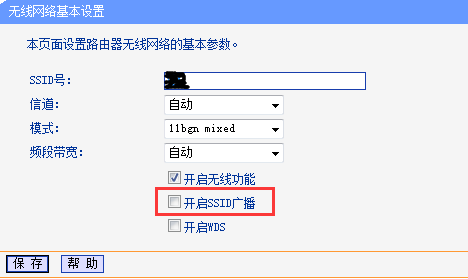
5.之后咱们重新看看目前的wiFi信号,咱们的wiFi是不是就已经无法搜索到了?
猜您喜欢
- 09-02装机达人w7 ios 64位旗舰系统无效软件…
- 11-29装机达人宏基w7 64位旗舰系统内置指纹…
- 07-15装机达人w7 32 64位旗舰系统设置经典…
- 10-20装机达人w7 64位旗舰镜像系统关闭网页…
- 06-08装机达人w7安装版64位旗舰版系统桌面…
- 05-15装机达人w7 64位旗舰oem系统环境数学…
- 11-19装机达人一键w7 64位旗舰系统锐捷共享…
- 08-05装机达人w7系统将计算机右键属性功能…
相关推荐
- 04-22装机达人w7 64位旗舰版纯净版系统任务…
- 12-25装机达人w7系统手动关闭多余启动项目…
- 05-08装机达人w7系统设置切换窗口显示数目…
- 01-13装机达人w7系统电脑中禁用GUi引导的还…
- 11-01装机达人w7系统电脑隐藏分区添加一个…
- 04-05装机达人w7旗舰版64位纯净版系统电脑…
- 01-03装机达人w7系统设置自动连接adsl教程…
- 11-16装机达人w7系统从家庭普通版升级到旗…



